VCF格式是Windows系統中outlook的名片存儲格式,打開VCF格式需要使用各手機的配套軟件,用outlook也可以打開VCF文件。但是,最近有使用WinXP系統的用戶,在打開VCF文件的時候出現亂碼,怎麼辦?那要如何解決這樣的問題呢?下面就和小編一起去看看WinXP系統打開VCF文件的方法。
步驟如下:
一、VCFEdito
1、運行VCF通訊錄編輯器軟件,單擊“文件”菜單中的“打開”命令。

2、彈出“打開通訊錄文件”的對話框,在左側文件夾列表中浏覽到要打開通訊錄文件的位置,選中後單擊“確定”按鈕。
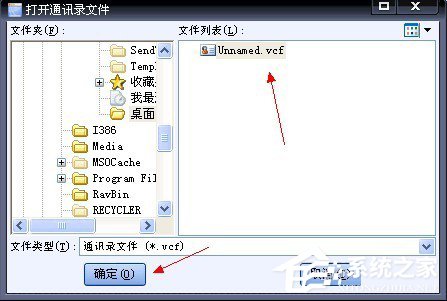
3、接著再單擊“文件”菜單中的“以明碼另存通訊錄為”。

4、彈出“另存通訊錄文件為”對話框,選擇要保存通訊錄文件的位置,單擊“確定”按鈕。
注:3、4步是解決亂碼問題。
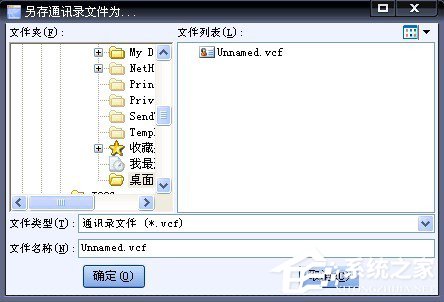
二、通訊簿
1、單擊“開始”,單擊“所有程序”,單擊“附件”,單擊“通訊簿”。
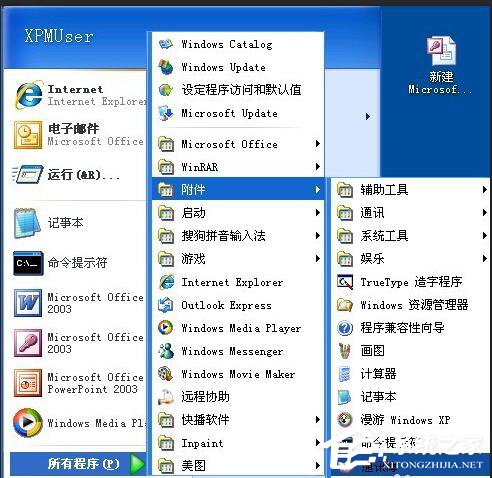
2、單擊菜單欄的“文件”,彈出的菜單指向“導入”,在下一級菜單單擊“名片”。

3、找到通訊錄文件,選中並單擊“打開”按鈕。
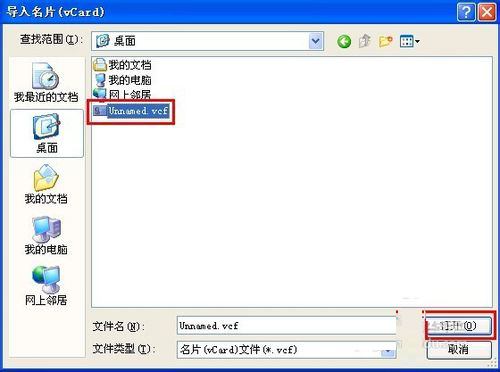
三、Microsoft Office Outlook 2003
1、單擊“開始”,單擊“所有程序”,單擊“Microsoft Office”,單擊“Microsoft Office Outlook 2003”。

2、單擊菜單欄的“文件”,打開的下拉菜單單擊“導入和導出”命令。
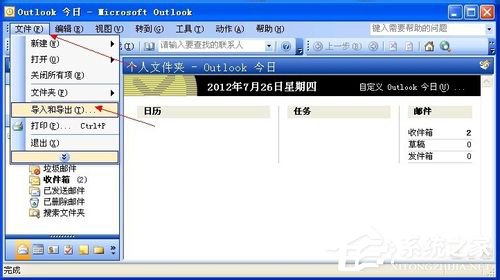
3、打開“導入和導出向導”對話框,在請選擇要執行的操作列表框中選中“導入 VCARD 文件(.vcf)”,單擊“下一步”按鈕。
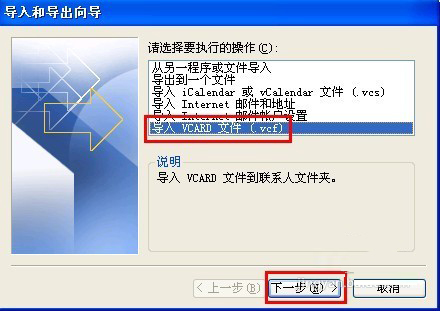
4、在“VCard文件”對話框浏覽到存儲通訊錄文件的位置,選中後單擊右下角的“打開”按鈕或直接雙擊打開。

5、單擊“轉到”菜單中的“聯系人”命令。
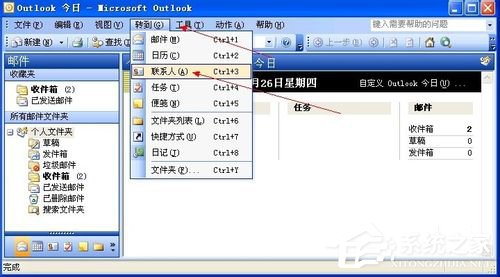
6、這樣也達到打開通訊錄文件的目的,當然也可以雙擊聯系人框中的任意一個信息框來打開更為詳細聯系人界面。
注:這一步可以直接雙擊打開通訊錄文件(vcf)。

上述也就是WinXP系統打開VCF文件的方法的全部內容了。如有遇到和上述一樣的問題的用戶,不妨試一下上述的方法,也許這樣可以幫你解決問題了。